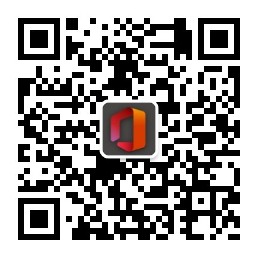管理工作表和工作簿 (25–30%)
将数据导入工作簿
• 从文本文件导入数据• 从在线资源导入数据
在工作簿中导航
• 在工作簿中搜索数据• 定位到命名单元格、区域或工作簿元素
• 插入和删除超链接
设置工作表和工作簿的格式
• 修改页面设置• 调整行高和列宽
• 自定义页眉和页脚
• 自定义选项和视图
• 管理快速访问工具栏
• 在不同的视图中显示和修改工作表
• 冻结工作表行和列
• 更改窗口视图
• 修改内置工作簿属性
• 显示公式
准备工作簿以进行协作和分发
• 设置打印区域• 以替代文件格式保存和导出工作簿
• 配置打印设置
• 检查工作簿并更正问题
• 管理批注和备注
管理数据单元格和区域 (25–30%)
操作工作表中的数据
• 使用特殊粘贴选项粘贴数据
• 使用自动填充填充单元格
• 插入和删除多列或多行
• 插入和删除单元格
• 使用 RANDBETWEEN() 和 SEQUENCE() 生成数值数据
• 修改单元格对齐方式、方向和缩进
• 使用格式刷设置单元格格式
• 在单元格内自动换行
• 应用数字格式
• 从“设置单元格格式”对话框中应用单元格格式
• 应用单元格样式
• 清除单元格格式
• 通过分组,设置多个工作表的格式
• 引用命名区域
• 应用内置条件格式
• 删除条件格式
• 应用表格样式
• 将表格转换为单元格区域
• 配置表格样式选项
• 插入和配置总计行
• 使用自动填充填充单元格
• 插入和删除多列或多行
• 插入和删除单元格
• 使用 RANDBETWEEN() 和 SEQUENCE() 生成数值数据
设置单元格和区域的格式
• 合并和取消合并单元格• 修改单元格对齐方式、方向和缩进
• 使用格式刷设置单元格格式
• 在单元格内自动换行
• 应用数字格式
• 从“设置单元格格式”对话框中应用单元格格式
• 应用单元格样式
• 清除单元格格式
• 通过分组,设置多个工作表的格式
定义和引用命名区域
• 定义命名区域• 引用命名区域
直观地汇总数据
• 插入迷你图• 应用内置条件格式
• 删除条件格式
管理表和表数据 (10–15%)
创建表格并设置表格格式
• 从单元格区域创建 Excel 表格• 应用表格样式
• 将表格转换为单元格区域
修改表格
• 添加或删除表格行和列• 配置表格样式选项
• 插入和配置总计行
筛选和排序表格数据
• 筛选记录• 按多列对数据进行排序
使用公式和函数执行操作 (15–20%)
插入引用
• 插入相对引用、绝对引用和混合引用• 在公式中使用结构化引用
计算和转换数据
• 使用 AVERAGE()、MAX()、MIN() 和 SUM() 函数执行计算• 使用 COUNT()、COUNTA() 和 COUNTBLANK() 函数对单元格进行计数
• 使用 IF() 函数执行条件操作
• 使用 SORT() 函数对数据进行排序
• 使用 UNIQUE() 函数获取唯一值
设置文本格式和修改文本
• 使用 RIGHT()、LEFT() 和 MID() 函数设置文本格式• 使用 UPPER()、LOWER() 和 LEN() 函数设置文本格式
• 使用 CONCAT() 和 TEXTJOIN() 函数设置文本格式
管理图表 (15–20%)
创建图表
• 创建图表• 创建图表工作表
修改图表
• 向图表添加数据系列• 在源数据中的行和列之间切换
• 添加和修改图表元素
设置图表格式
• 应用图表布局• 应用图表样式
• 向图表添加替代文本以实现辅助功能